文件如何批量改后缀 怎样批量修改文件的文件名后缀
更新时间:2024-02-21 12:49:07作者:xiaoliu
在日常使用电脑的过程中,我们经常会遇到需要批量修改文件后缀的情况,无论是因为文件类型不符合要求,还是为了方便文件的管理和识别,掌握批量修改文件后缀的方法对于提高工作效率和便捷操作来说,都是非常重要的。如何批量修改文件的文件名后缀呢?下面将为大家介绍几种简单易行的方法,让我们一起来探究吧!
具体方法:
1.新建一个文件夹,把需要改后缀名的文件都移到里面。
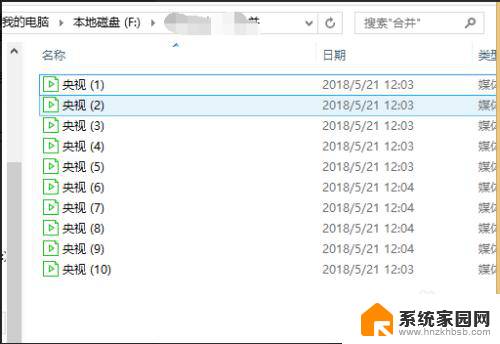
2.我们先看一下文件的后缀名是什么,系统默认的是隐藏的。我们可以从“查看”菜单中找到“文件扩展名”,点击前面的小方框□内勾选,这样就能见到文件的后缀名了。
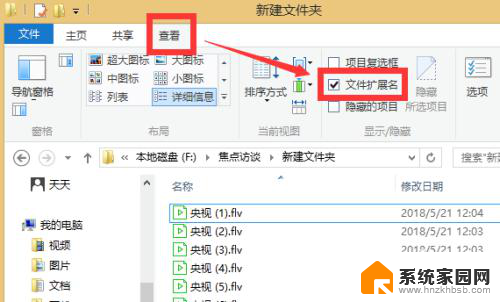
3.我们新建一个txt文本,然后在里面输入ren *.flv *.mp4,这个命令的意思就是把后缀名flv修改成mp4。注意*号前面有一个英文状态下的空格。
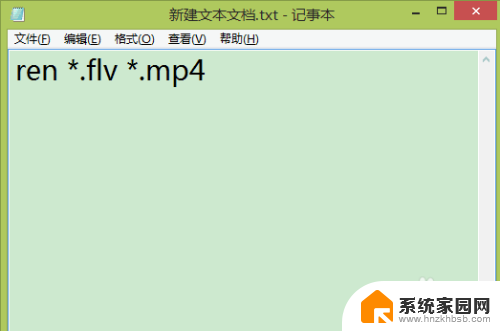
4.保存后我们把这个txt后缀名改成bat。
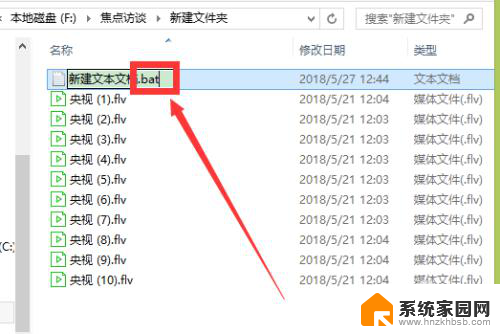
5.在弹出的提示框中点击选择“是”即可。
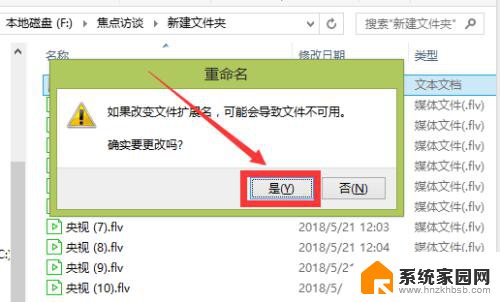
6.然后我们双击运行这个bat文件,就可以见到文件后缀名都已经改成MP4了。
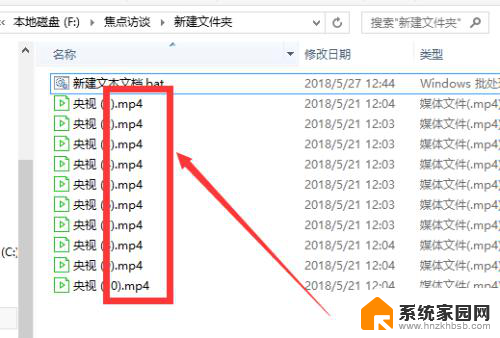
以上就是文件如何批量改后缀的全部内容,还有不懂得用户可以根据小编的方法来操作,希望能够帮助到大家。
文件如何批量改后缀 怎样批量修改文件的文件名后缀相关教程
- 怎么样批量修改文件后缀 怎样快速批量修改文件名后缀
- 电脑怎么批量改后缀 怎样批量修改文件名后缀
- 怎么统一改文件后缀 如何快速批量修改文件的后缀名
- 一键改文件后缀 如何批量修改文件后缀名
- 文件后缀如何改 如何批量修改文件后缀名
- 怎么一键改文件后缀名 批量修改文件后缀名方法
- 怎么批量改文件名后缀 如何使用命令行批量修改文件后缀名
- 怎么批量改后缀 文件后缀名批量更改
- 文件名改后缀 怎样将文件的后缀名(格式)进行修改
- 电脑如何修改文件扩展名 超详细的文件后缀名批量修改教程
- 电视设置没有无线连接怎么办 电视连不上WiFi怎么处理
- 小米连接蓝牙耳机 小米蓝牙耳机如何与手机配对连接
- 首行缩进字符怎么设置 Word如何设置首行缩进
- 电脑上的文件怎么传到ipad上 通过何种途径将电脑文件传入iPad
- 手机外屏有裂缝可以修复吗 手机屏幕破裂15分钟修复方法
- 电脑右下角没有wifi显示,如何连接 电脑任务栏无线网络连接图标不见了怎么处理
电脑教程推荐
- 1 电脑上的文件怎么传到ipad上 通过何种途径将电脑文件传入iPad
- 2 钉钉在电脑上怎么设置自动登录 钉钉电脑版开机自动登录设置方法
- 3 怎样设置手机锁屏时间 手机自动锁屏时间设置方法
- 4 windows defender删除文件恢复 被Windows Defender删除的文件怎么找回
- 5 微信怎么语音没有声音 微信语音播放无声音怎么恢复
- 6 dwm.exe系统错误 dwm.exe进程是什么作用
- 7 键盘上字母打不出来 键盘按键失灵怎么解决
- 8 微信怎么把字变大 电脑微信如何设置字体大小
- 9 华为怎么取消锁屏杂志 华为手机杂志锁屏如何关闭
- 10 电脑怎么设置日历显示节假日 电脑设置农历显示方法